
INHOUDSOPGAWE:
- Outeur John Day [email protected].
- Public 2024-01-30 07:25.
- Laas verander 2025-01-23 12:53.

Volg die instruksies hieronder om Eclipse suksesvol af te laai en te installeer.
Hierdie instruksies kan slegs gebruik word as u 'n Windows -rekenaar gebruik. Hierdie instruksies lei u by die installering en aflaai van programme met Google Chrome, maar u kan enige blaaier van u keuse gebruik.
Stap 1:
Volg hierdie skakel.
Stap 2:
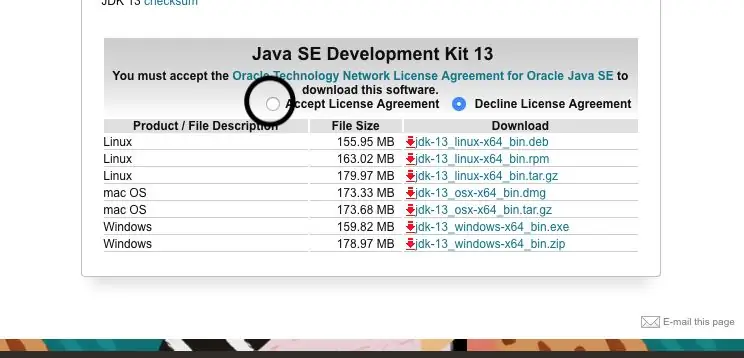
Aanvaar die gebruikersooreenkoms soos op die aangehegte prentjie getoon.
Stap 3:
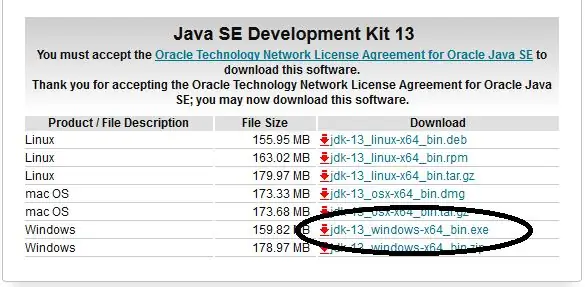
Laai die lêer vir u bedryfstelsel af soos op die foto getoon. Kry die.exe -weergawe.
Stap 4:
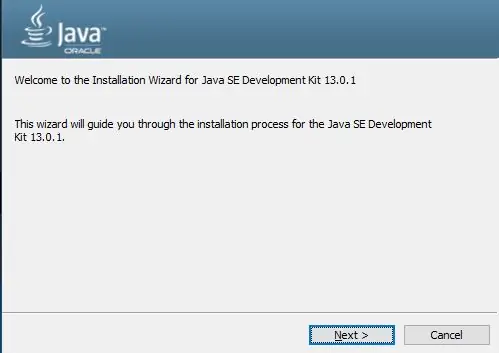
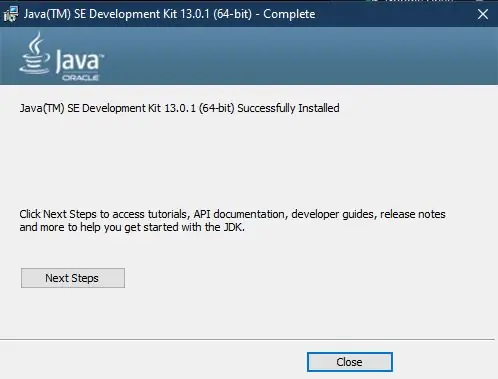
Nadat die lêer afgelaai is, moet u die uitvoerbare program uitvoer.
U sal gevra word om dit te installeer soos met enige ander program.
Druk volgende deur al die instruksies totdat die installasie begin.
As die installasie klaar is, sluit u die venster uit en dan is u gereed om Eclipse af te laai en te installeer.
Stap 5: Hoe om Eclipse af te laai
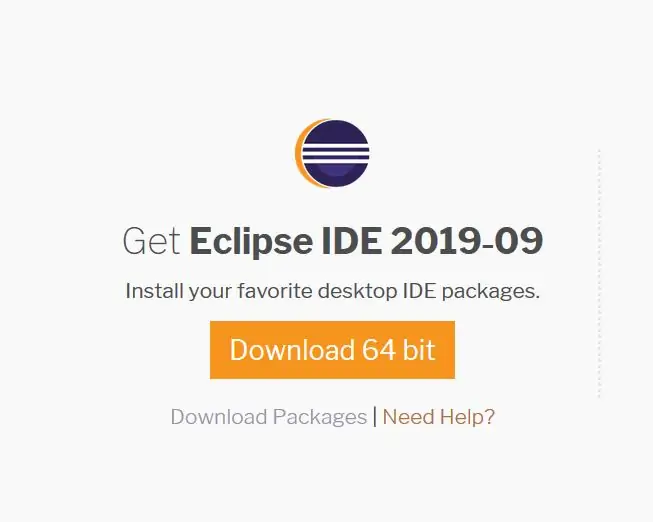
As u 'n Windows -rekenaar gebruik, klik dan op die oranje 64 -bits aflaai -knoppie wat vanaf hierdie aflaai -skakel verkrygbaar is.
As u probleme ondervind met die toegang tot die skakel, is die URL vir die aflaai -bladsy:
www.eclipse.org/downloads/
Stap 6:
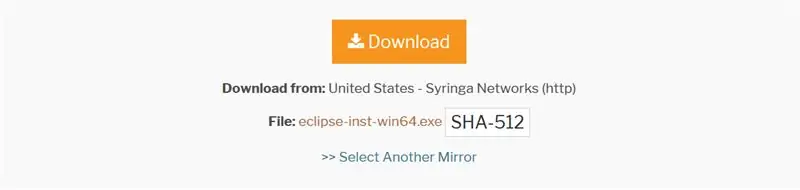
U sal dan na 'n nuwe bladsy herlei word.
Klik op die oranje aflaai knoppie hierbo.
Stap 7:
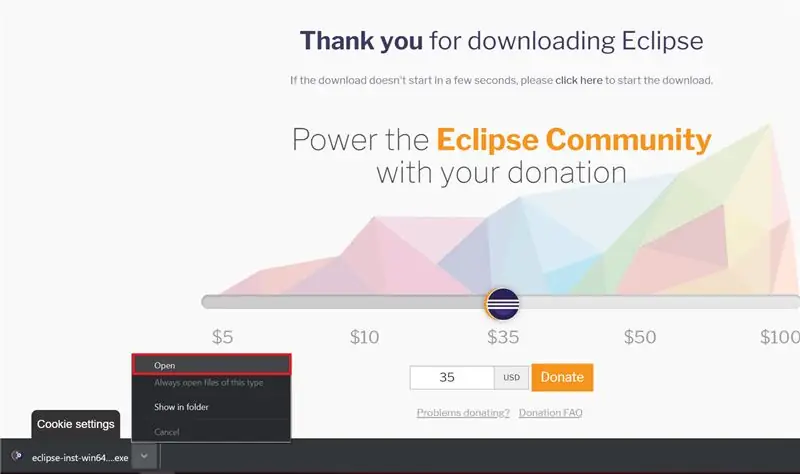
Dan verskyn 'n aflaai -aanwysing (dit sal wissel na gelang van die blaaier wat u tans gebruik).
Miskien moet u die lêer eers stoor en dan die uitvoerbare lêer oopmaak sodra dit afgelaai is.
As u die lêer van Google Chrome aflaai, het ek hierbo gewys hoe om die lêer oop te maak. Klik op die pyltjie in die onderste balk. Dan kan u oop kies.
Stap 8: Installeer Eclipse
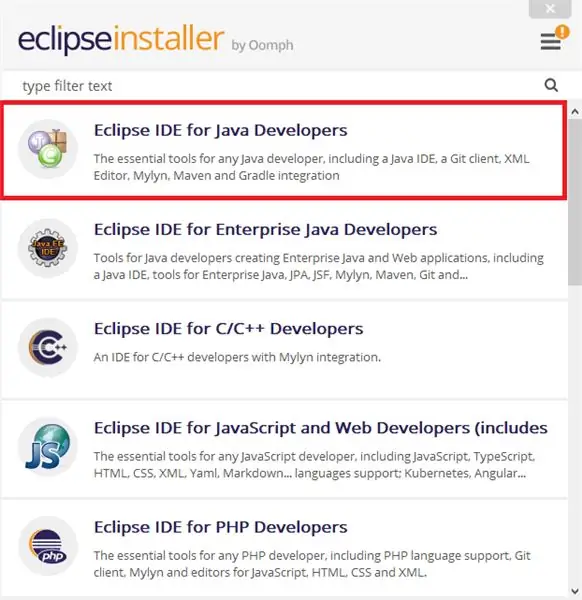
Na 'n kort tydjie word die Eclipse Installer -venster oopgemaak. Daar is verskillende weergawes van Eclipse wat vir verskillende tale gebruik kan word. Sedert ons die Java Development Kit afgelaai het, gebruik ons die Eclipse IDE vir Java Developers. Klik op die inskrywing.
Stap 9:
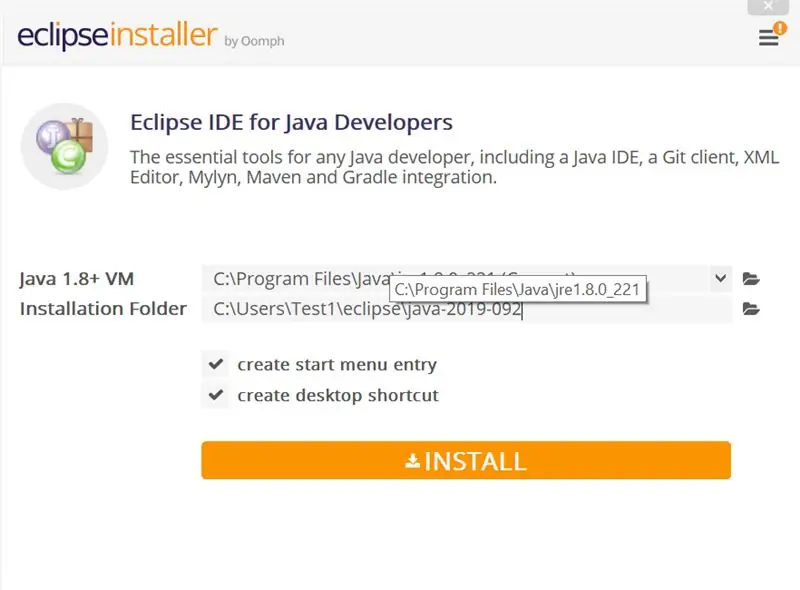
Kies waar u Eclipse wil installeer.
As u onseker is, kan u die installeringsmap as standaard verlaat.
Stap 10:
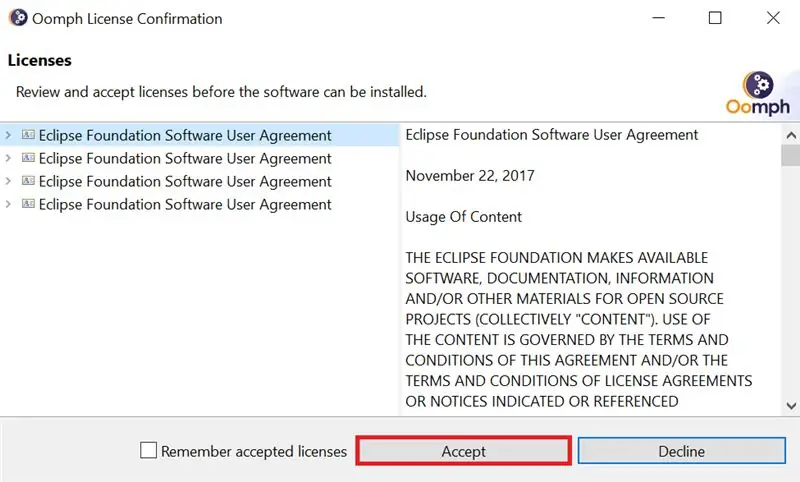
Klik op die Eclipse Foundation sagteware -gebruikersooreenkoms links bo. Dan kan u op aanvaar klik.
Stap 11:
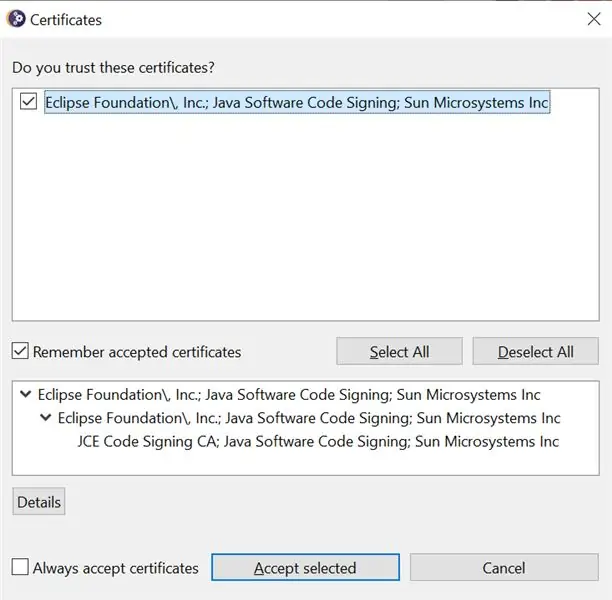
Klik op die boks vir die sertifikaat van Eclipse Foundation en klik op Aanvaar geselekteer.
Uiteindelik hoef u net op die volgende stap op die begin te klik om die installasie van Eclipse te voltooi.
Aanbeveel:
Aan die gang met die I2C -sensorinterface ?? - Koppel u MMA8451 met behulp van ESP32's: 8 stappe

Aan die gang met die I2C -sensorinterface ?? - Koppel u MMA8451 met behulp van ESP32's: In hierdie tutoriaal leer u alles oor hoe om 'n I2C -toestel (versnellingsmeter) te begin, aan te sluit en te laat werk met die kontroleerder (Arduino, ESP32, ESP8266, ESP12 NodeMCU)
Aan die gang met die goedkoop RPLIDAR met Jetson Nano: 5 stappe

Aan die gang met die goedkoop RPLIDAR Gebruik van Jetson Nano: Kort oorsig Light Detection and Ranging (LiDAR) werk op dieselfde manier as wat ultrasoniese afstandmeters met laserpuls gebruik word in plaas van klankgolwe. Yandex, Uber, Waymo en ens. Belê baie in LiDAR -tegnologie vir hul outonome motorpr
Aan die gang met die M5StickV AI + IOT -kamera: 6 stappe (met foto's)

Aan die gang met die M5StickV AI + IOT -kamera: 'n kort oorsig Die M5StickV is 'n klein AI + IOT -kamera van amper 2 deursnee, die prys is ongeveer $ 27,00, wat vir sommige vir so 'n klein kamera duur kan lyk, maar dit pak 'n paar ordentlike spesifikasies. Die kamera word aangedryf deur ongelooflike
Die verkryging van onderdele en die ontwerp van 'n uithardingskamer (aan die gang): 5 stappe

Onderdele aanskaf en 'n genesingskamer ontwerp (aan die gang): Gietkamer's is nie inherent ingewikkeld nie; daar is al voorheen moderne tegnologie as 'n manier om voedsel te bewaar, maar die eenvoud is juis hoekom dit nie te moeilik is om dit te outomatiseer nie. U hoef net 'n paar faktore te beheer: temperatuur
Hoe om aan te sluit en aan die gang te kom met u DJ -toerusting: 8 stappe

Hoe om aan te sluit en aan die gang te kom met u DJ -toerusting: Die doel van hierdie instruksies is om u, die leser, te wys hoe u u draaitafel kan opstel en hoe u u DJ -toerusting kan koppel
